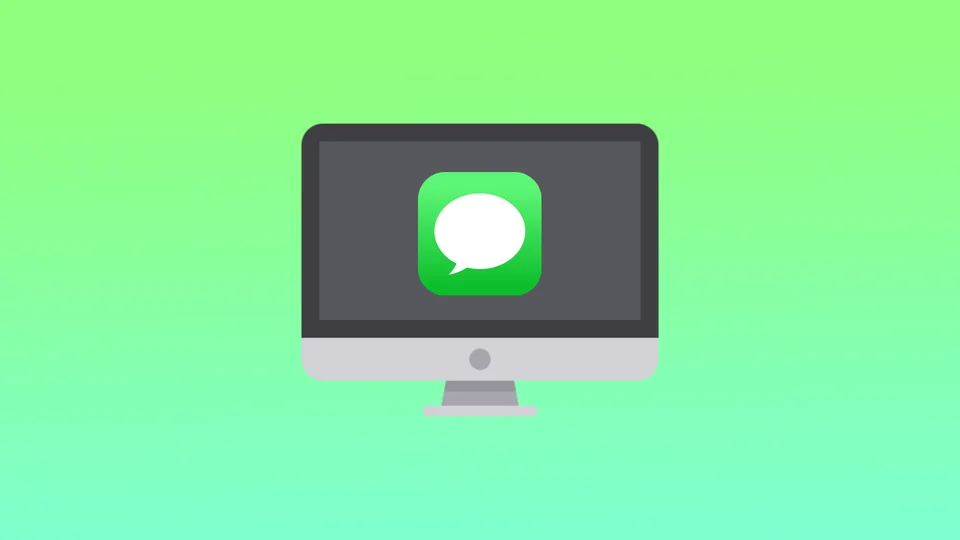Ak chcete vypnúť iMessage v počítači Mac, musíte sa odhlásiť zo Správ. Toto je jediný spôsob, ako sa odhlásiť z účtu iMessage v aplikácii Správy na počítači Mac. Keď sa odhlásite zo služby iMessage pomocou tejto metódy, na Mac už nebudete dostávať správy iMessage. Podobne sa týmto spôsobom odhlásite aj z iných služieb, ako sú FaceTime a iCloud. Táto metóda je pohodlná, pretože sa nebudete musieť odhlasovať zo svojho Apple ID na Macu, aby ste nedostávali oznámenia. Týmto spôsobom môžete svoje chaty pred kýmkoľvek skryť.
Upozornenia iMessage môžete vypnúť aj len na Macu. Táto metóda je vhodná, ak nechcete byť pri používaní Macu vyrušovaní konverzáciami. Môžete tiež kedykoľvek otvoriť aplikáciu Správy a mať prístup k svojim chatom.
Ako sa odhlásiť zo správ?
Keď sa odhlásite z iMessage, odhlásite sa z iMessage, FaceTime a iCloudu a na Macu už nebudete prijímať hovory cez iMessage ani FaceTime. Tu nájdete návod, ako sa odhlásiť z iMessage na Macu:
- Otvorte aplikáciu Správy v počítači Mac.
- V hornej lište ponuky kliknite na položku “Správy” a vyberte položku “Nastavenia”.
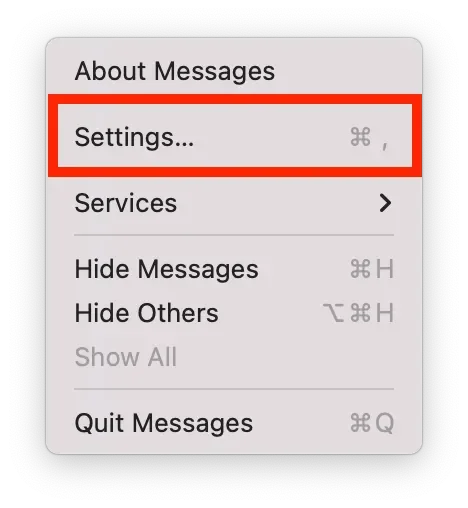
- Vyberte kartu “iMessage”.
- Kliknite na tlačidlo “Odhlásiť”.
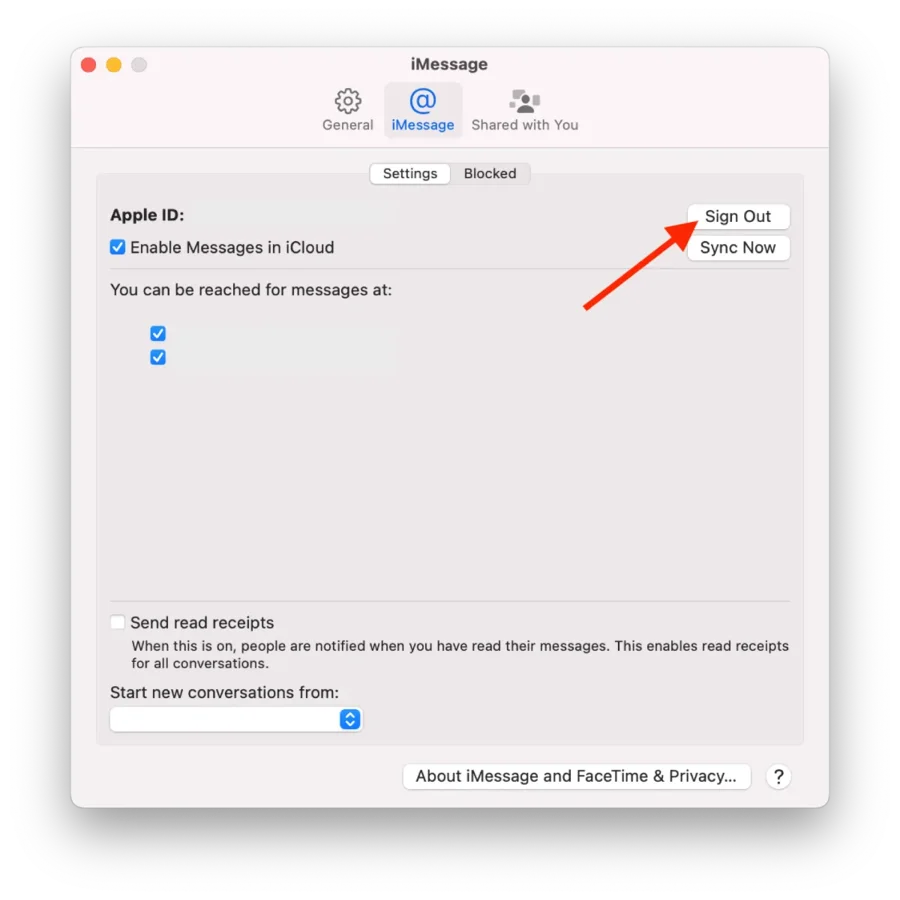
Po týchto krokoch nebudete môcť prijímať iMessage ani FaceTime hovory na Macu, kým sa znova neprihlásite. Až do opätovného prihlásenia nebudete mať na Macu prístup k službám, ako sú Find My, iCloud Drive a iCloud Photos.
Všetky správy, ktoré ste ešte nesynchronizovali s ostatnými zariadeniami, sa stratia, preto si pred odhlásením nezabudnite zálohovať všetky dôležité správy.
Čo robiť, aby ste zakázali upozornenia iMessage na Macu?
Táto metóda vám umožní nestratiť prístup k správam. Počas zatvorenia aplikácie Správy nebudete dostávať oznámenia. Ak chcete vypnúť upozornenia iMessage na počítači Mac, musíte:
- V hornej lište ponuky vyberte položku “Nastavenia systému“.
- Kliknite na kartu “Oznámenia”.
- V zozname aplikácií musíte vybrať položku Správy.
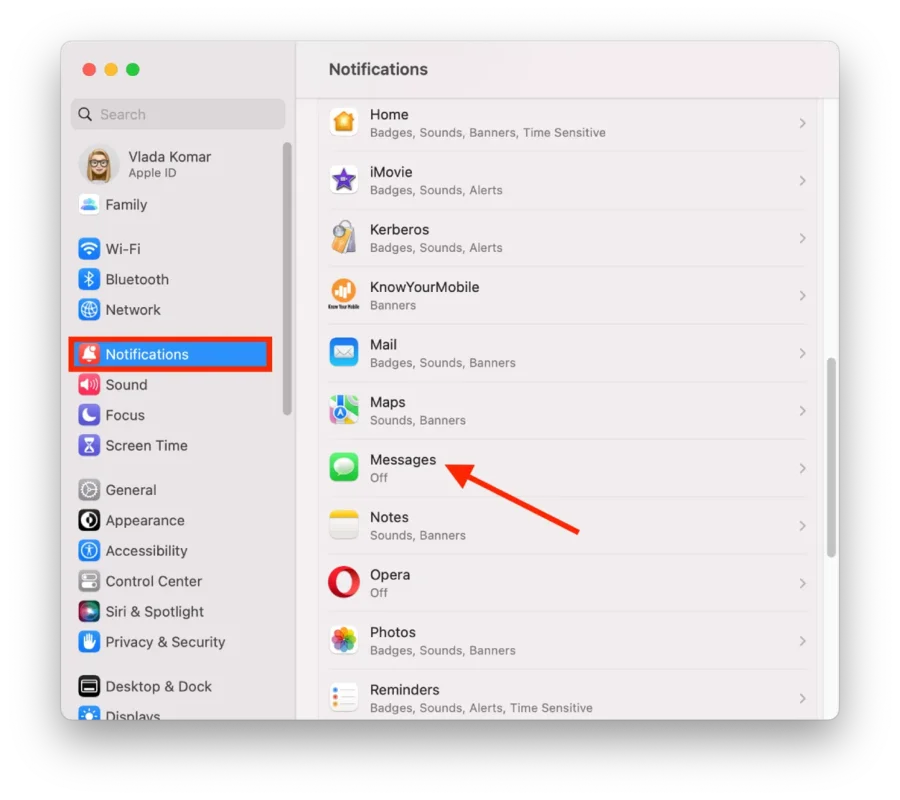
- Potom potiahnite posuvník v časti “Povoliť oznámenia”.
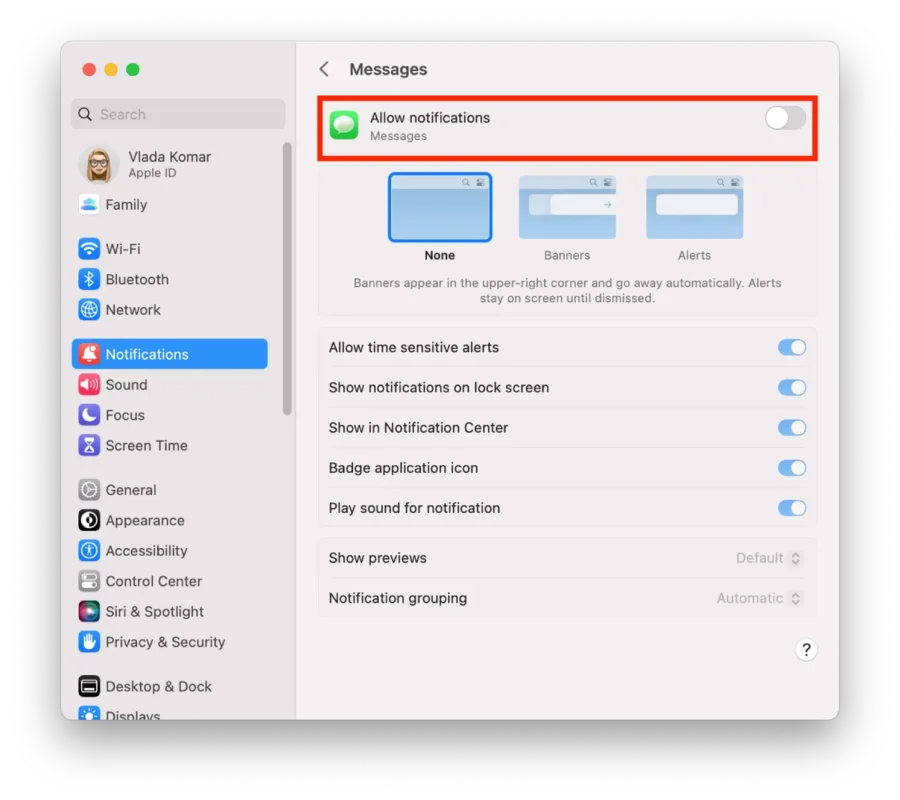
Po týchto krokoch budete môcť aplikáciu používať a kontrolovať správy ako zvyčajne.
Čo robiť, ak chcete stlmiť chaty po jednom?
Môžete tiež vypnúť konkrétny chat, aby ste počas používania Macu nedostávali upozornenia. Ak to chcete urobiť, musíte:
- V počítači Mac musíte otvoriť aplikáciu Správy.
- Potom kliknite pravým tlačidlom myši na konkrétny chat.
- V rozbaľovacom zozname vyberte možnosť “Skryť upozornenia”.
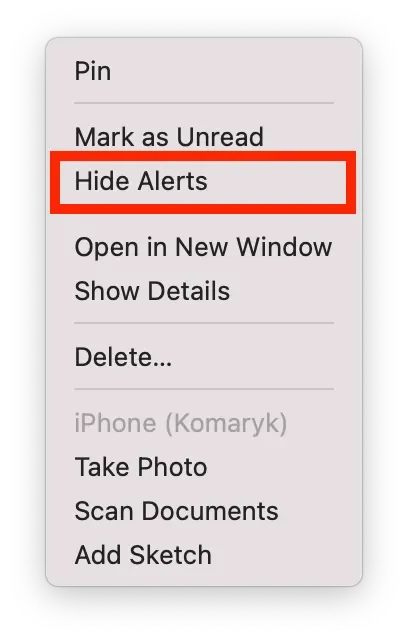
Po týchto krokoch sa v tomto chate zobrazí ikona, ktorá vám umožní zistiť, ktoré chaty sú stlmené. Ak chcete opäť prijímať oznámenia, postupujte podľa rovnakých krokov.
Ako si môžete prispôsobiť oznámenia v nastaveniach správ?
Upozornenia pre Správy na Macu si môžete prispôsobiť. Tu je návod, ako to urobiť:
- Otvorte aplikáciu Správy v počítači Mac.
- Kliknite na položku ” Správy ” v hornej lište ponuky a vyberte položku “Nastavenia“.
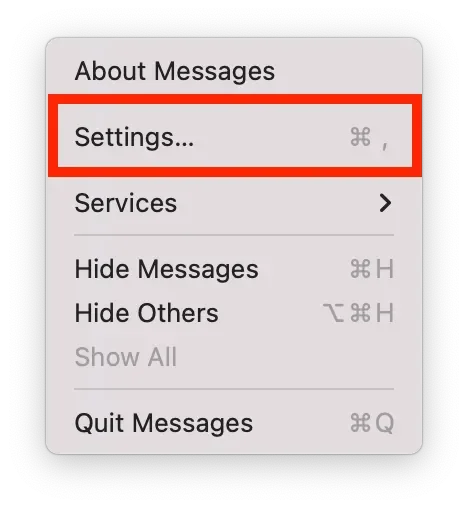
- Kliknite na kartu “Všeobecné”.
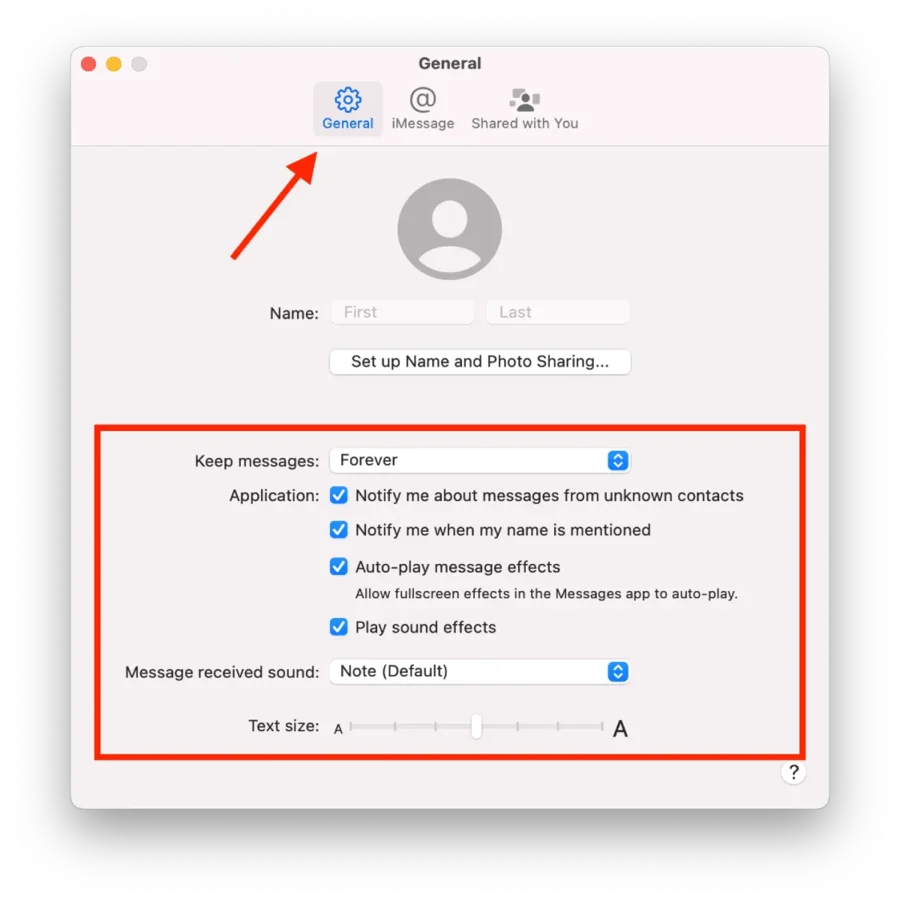
Tu si môžete určitým spôsobom prispôsobiť nastavenia oznámení:
Uchovávajte správy
V tejto časti môžete vybrať, ako dlho sa budú správy ukladať. Predvolené nastavenie je vždy, ale môžete si vybrať 30 dní alebo rok.
Aplikácia
V tejto časti môžete povoliť alebo zakázať tieto možnosti:
- Upozorňovať ma na správy od neznámych kontaktov
- Upozornite ma, keď sa spomenie moje meno
- Automatické prehrávanie efektov správ
- Prehrávanie zvukových efektov
Zvuk prijatej správy
Môžete si vybrať zvuk upozornenia. Predvolené nastavenie je Poznámka. Ťuknite na ikonu rozbaľovacieho zoznamu a vyberte požadovaný zvuk.
Veľkosť textu
Pomocou posuvníka môžete ovládať veľkosť textu. Ak chcete zväčšiť písmo, posuňte ho doprava. Ak chcete písmo zmenšiť, posuvník musíte posunúť doľava.